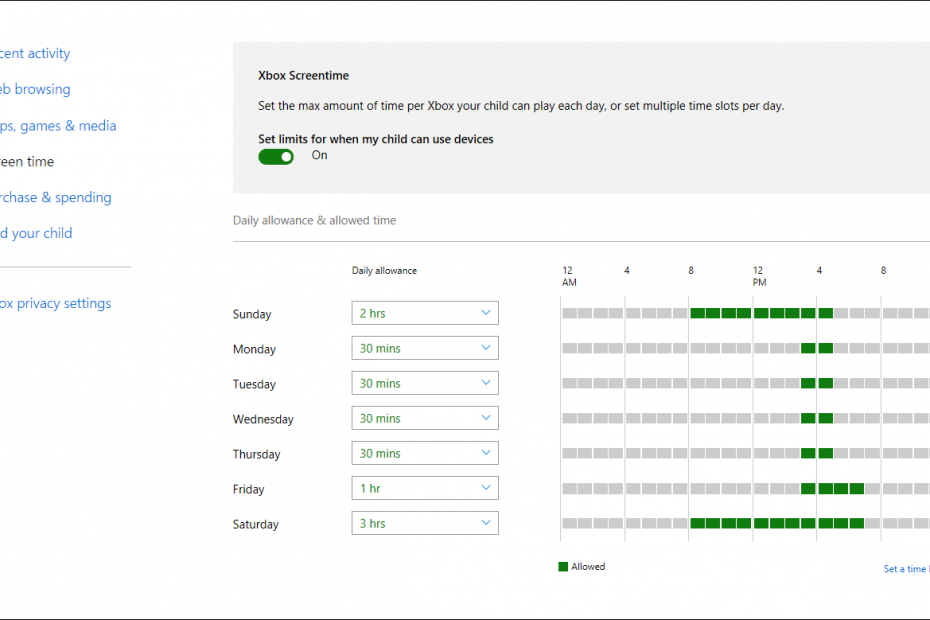XВСТАНОВИТЬ, НАТИСНУТИ ЗАВАНТАЖУВАТИ ФАЙЛ
Це програмне забезпечення забезпечить роботу ваших драйверів, таким чином захистивши вас від поширених комп’ютерних помилок та збоїв обладнання. Перевірте всі свої драйвери зараз за 3 простих кроки:
- Завантажте DriverFix (перевірений файл для завантаження).
- Натисніть Почніть сканування щоб знайти всі проблемні драйвери.
- Натисніть Оновити драйвери щоб отримати нові версії та уникнути збоїв у роботі системи.
- DriverFix завантажено користувачем 0 читачів цього місяця.
Цей диск неможливо читати помилка може з’явитися на вашому Xbox під час спроби грати в гру Games on Demand на вашій консолі.
Ця проблема зазвичай виникає, якщо ви не використовуєте той самий профіль, у якому ви придбали гру, щоб грати в гру, або якщо ваша консоль не може прочитати файли гри з вашого сховища.
Однак є спосіб виправити це, і сьогодні ми покажемо вам, як це зробити.
Що ви робите, якщо ваш диск Xbox не читається?
1. Перевірте свій профіль

- Переконайтеся, що ви використовуєте той самий профіль, який використовувався для покупки гри.
- Якщо ви не використовуєте той самий профіль, вам потрібно буде змінити свій профіль.
- Після зміни профілю спробуйте запустити гру.
2. Очистіть диск

- Вийміть з консолі диск, який ви намагаєтеся запустити.
- Тримайте диск за краї, не торкаючись верхньої чи нижньої поверхні.
- Тепер використовуйте м’яку, чисту і злегка вологу тканину, щоб очистити нижню частину диска.
- Акуратно протріть диск від центру до країв і не використовуйте розчинники.
- Коли диск буде чистий, зачекайте кілька хвилин і вставте його назад у консоль.
Виникли помилки під час спроби відтворити DVD-диски на Xbox? Ось як їх виправити!
3. Перенесіть ліцензію на гру на свою консоль

Примітка: Це рішення застосовується, лише якщо ви намагаєтеся грати в гру, яку придбали, на іншій консолі.
- На своєму Xbox увійдіть в обліковий запис Microsoft.
- Перейдіть до Налаштування > Обліковий запис.
- Перейдіть до Вашого Параметри оплати > Передача ліцензії.
- Дотримуйтесь інструкцій на екрані, щоб завершити передачу вмісту.
- Після передачі ліцензій вам потрібно буде знову завантажити вміст, щоб оновити ліцензії на вашій консолі.
- Після завершення процесу спробуйте знову запустити гру.
4. Перевстановіть гру

- Йти до Налаштування > Система.
- Перейдіть до Зберігання і виберіть пристрій зберігання даних.
- Тепер виберіть Ігри та програми і гру, у запуску якої виникли проблеми.
- Виберіть Видалити з меню.
- Завантажте демо-версію гри з Microsoft Store, яка має той самий розмір, що й гра, яку ви не змогли запустити.
- Тепер натисніть кнопку Керівництво кнопку на контролері та перейдіть до Налаштування > Обліковий запис.
- Перейдіть до Історія завантаження, виберіть гру Ігри на вимогу та виберіть Завантажте ще раз.
- Після завантаження гри перевірте, чи проблема вирішена.
Примітка: Деякі користувачі пропонують використовувати інший пристрій зберігання під час повторного завантаження гри, тому ви можете спробувати це також.
Якщо ви вирішите це зробити, вам не потрібно завантажувати демонстраційну гру, просто видаліть гру та завантажте її знову.
Ось кілька швидких і простих рішень, які можуть допомогти вам виправити Цей диск неможливо читати помилка на вашому Xbox. Якщо ви знайшли ці рішення корисними, не соромтеся повідомити нам про це в розділі коментарів.
ЧИТАЙТЕ ТАКОЖ:
- Ось що робити, якщо ваш Xbox One продовжує виймати диски
- ВИПРАВЛЕННЯ: Xbox One S не читає диски
- Виправлення: помилка Xbox One «Перевірте диск».
 Ви все ще маєте проблеми?Виправте їх за допомогою цього інструменту:
Ви все ще маєте проблеми?Виправте їх за допомогою цього інструменту:
- Завантажте цей інструмент для ремонту ПК Великий рейтинг на TrustPilot.com (завантаження починається на цій сторінці).
- Натисніть Почніть сканування щоб знайти проблеми Windows, які можуть спричинити проблеми з ПК.
- Натисніть Відремонтувати все для вирішення проблем із запатентованими технологіями (Ексклюзивна знижка для наших читачів).
Restoro завантажено користувачем 0 читачів цього місяця.